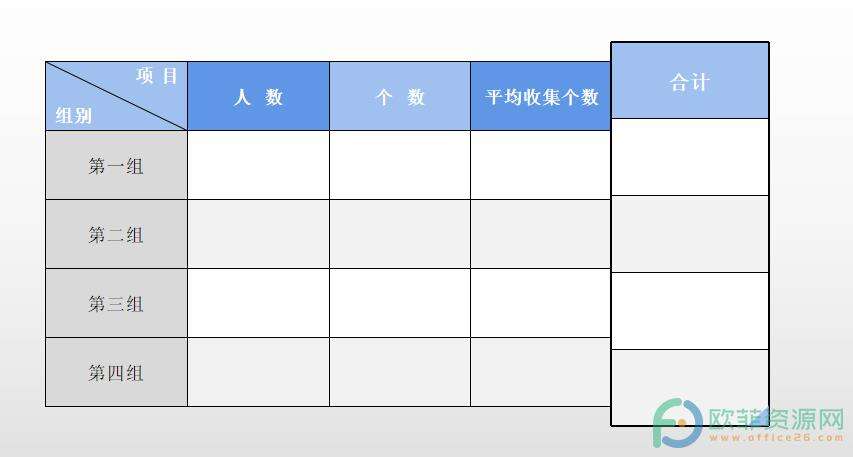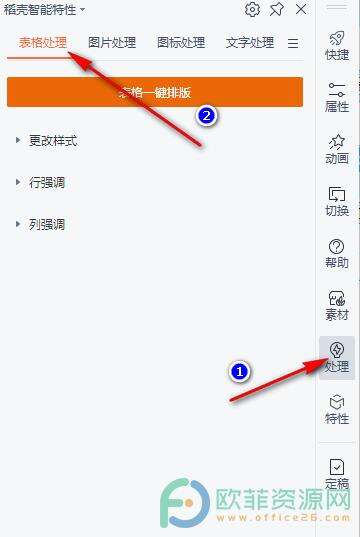WPS PPT表格设置行或列强调的方法
办公教程导读
收集整理了【WPS PPT表格设置行或列强调的方法】办公软件教程,小编现在分享给大家,供广大互联网技能从业者学习和参考。文章包含211字,纯文字阅读大概需要1分钟。
办公教程内容图文
1、第一步,我们在PPT页面中依次打开工具栏中的“插入”、“表格”选项,然后在表格的下拉框中选择一个自己需要的表格模板
3、第三步,点击“表格处理”之后我们在页面中可以看到“行强调”和“列强调”选项,这里以列强调为例,点击列强调,然后选择强调模式,并选择“强调列数”即可
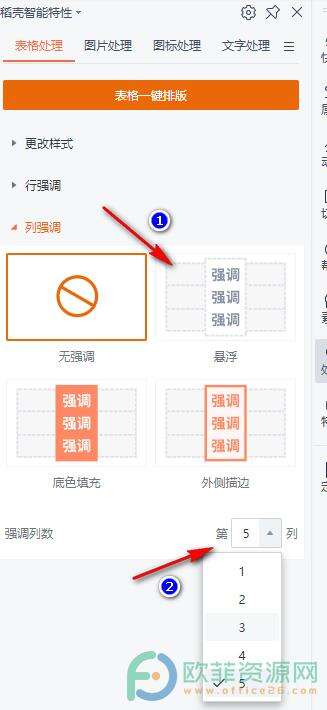
办公教程总结
以上是为您收集整理的【WPS PPT表格设置行或列强调的方法】办公软件教程的全部内容,希望文章能够帮你了解办公软件教程WPS PPT表格设置行或列强调的方法。
如果觉得办公软件教程内容还不错,欢迎将网站推荐给好友。